01月07日
macからWindows8.1にRemote Desktop Connectionで接続できない場合にやること
Windows8 ProをWindows8.1 Proにアップデートしました。
Microsoft Remote Desktop v8.0.24308からは普通に接続できるのですが、
Remote Desktop Connection Client for Mac 2.1.1を使って接続すると
接続先のコンピュータのIDを確認できません
となり、接続できません。
このままでは、
以前発見した「Microsoft Remote Desktop - US(101)キーをJP(106/109)キーで認識させる方法(プチ解決)」が使えません><
Microsoft Remote Desktop v8.0.24308からは普通に接続できるのですが、
Remote Desktop Connection Client for Mac 2.1.1を使って接続すると
接続先のコンピュータのIDを確認できません
となり、接続できません。
このままでは、
以前発見した「Microsoft Remote Desktop - US(101)キーをJP(106/109)キーで認識させる方法(プチ解決)」が使えません><
Remote Desktop Connection Client for Mac 2.1.1でWindows8.1 Proに接続する
調べたところWindows8.1 ProのグループポリシーがWindows Serverよりに変更され
強化されているようです。
参考 : http://technet.microsoft.com/ja-jp/library/cc770833.aspx
(Windows 2008 R2の情報)
Windows8.1 Proのセキュリティは、「SSL (TLS 1.0)」で構成されていました。
Windows8.1 Proを再起動してください。
これでRemote Desktop Connection Client for Mac 2.1.1で接続可能となります。
強化されているようです。
参考 : http://technet.microsoft.com/ja-jp/library/cc770833.aspx
(Windows 2008 R2の情報)
Windows8.1 Proのセキュリティは、「SSL (TLS 1.0)」で構成されていました。
構成を変更する
- Windows8.1 ProにRemote Desktop(v8.0)で接続します。
- gpedit.mscを起動します。
検索で「gpedit.msc」とフルで入力してください。
グループポリシーエディターが表示されます。 - 設定項目を展開します。
左側のペインからローカルコンピューター ポリシー
→コンピュータの構成→管理用テンプレート→Windowsコンポーネント
→リモートデスクトップサービス
→リモートデスクトップセッションホスト
→セキュリティ
と展開します。
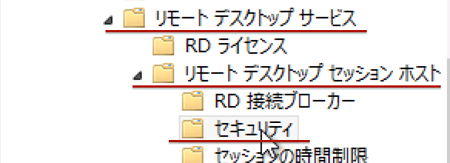
- 右側の設定項目からリモート(RDP) 接続に「特定のセキュリティ レイヤの使用を必要とする」をクリックし、ダイアログを表示させます。
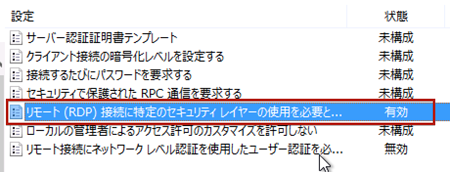
- 設定をSSLからRDPに変更します。
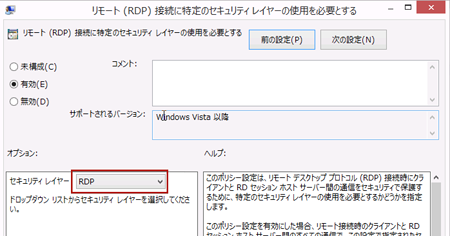
OKを押して変更を適用します。
Windows8.1 Proを再起動してください。
これでRemote Desktop Connection Client for Mac 2.1.1で接続可能となります。


コメントシステムを利用したくない方はお問い合わせからお願いします。
2013.8.19 DISQUS(外部コメントサービス)の利用を開始しました。
Facebook, google, Twitter等のアカウントで投稿可能です。